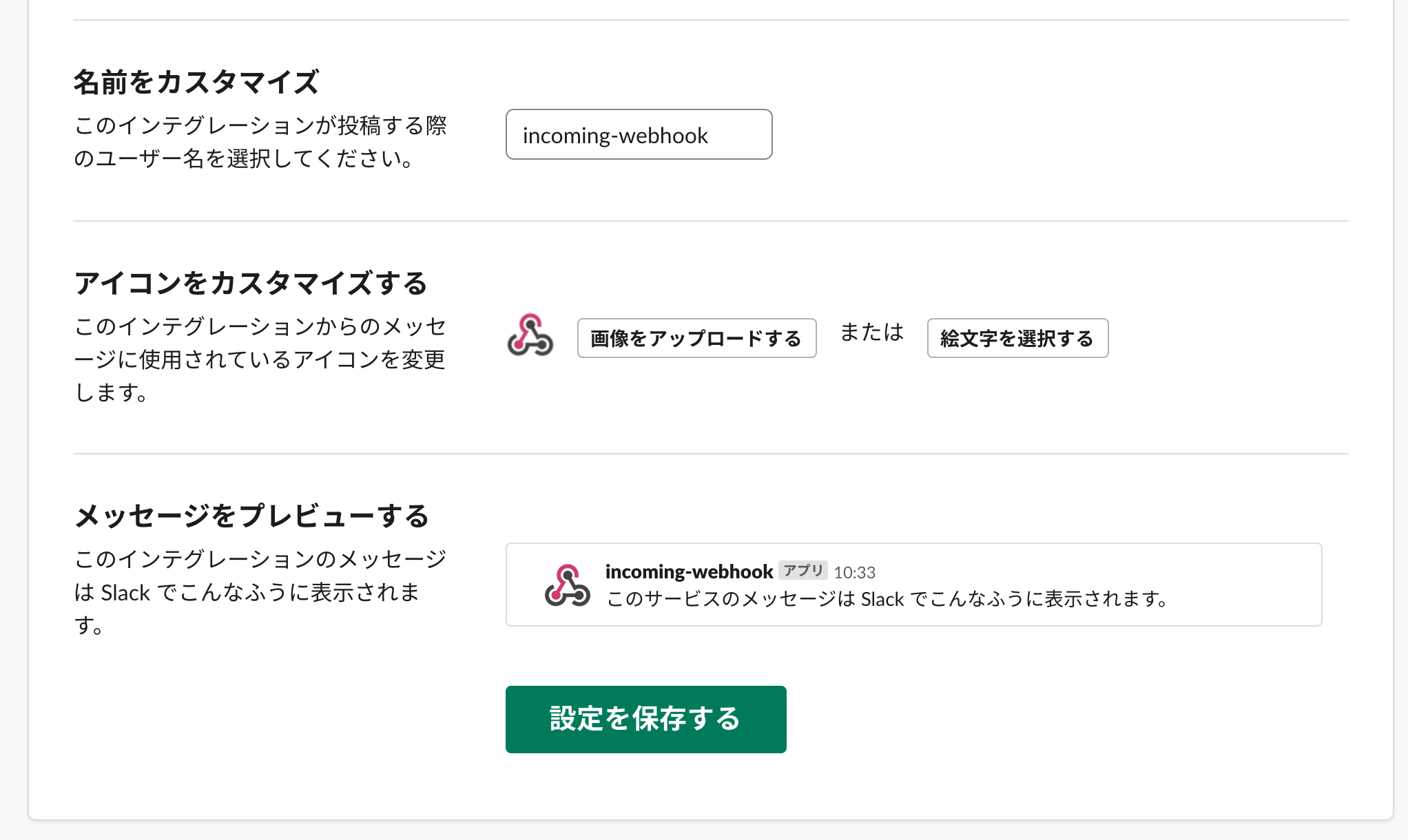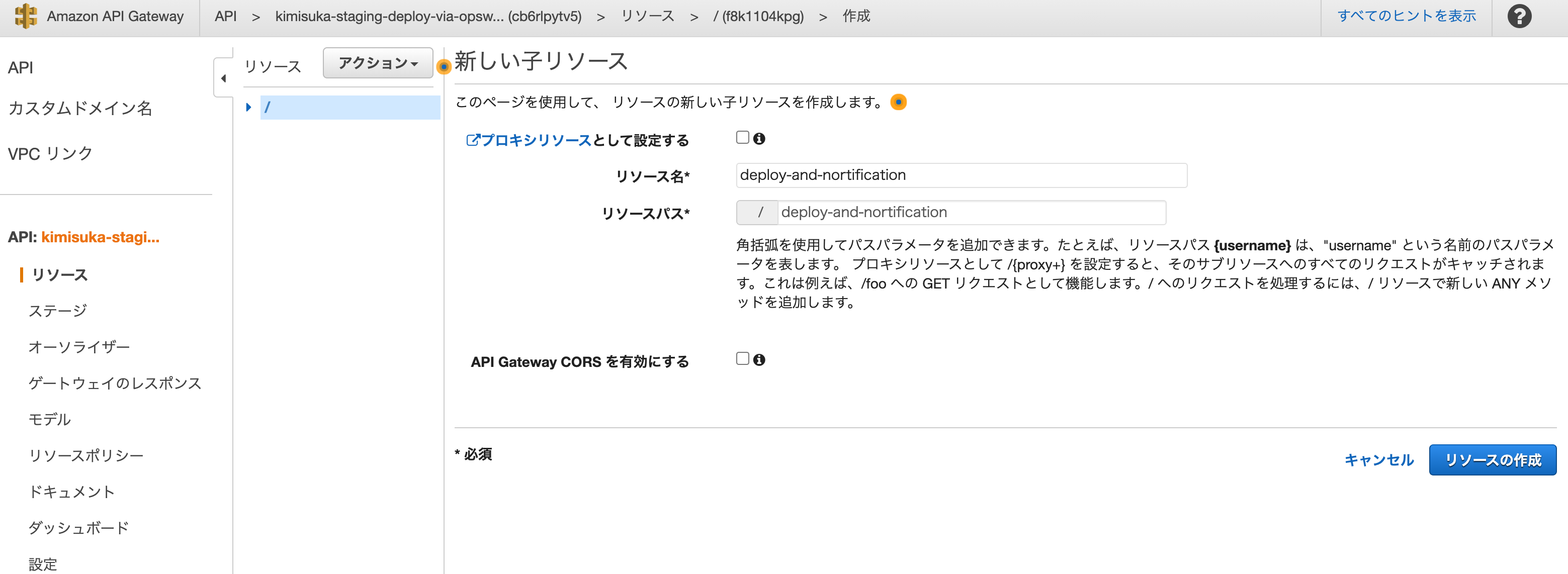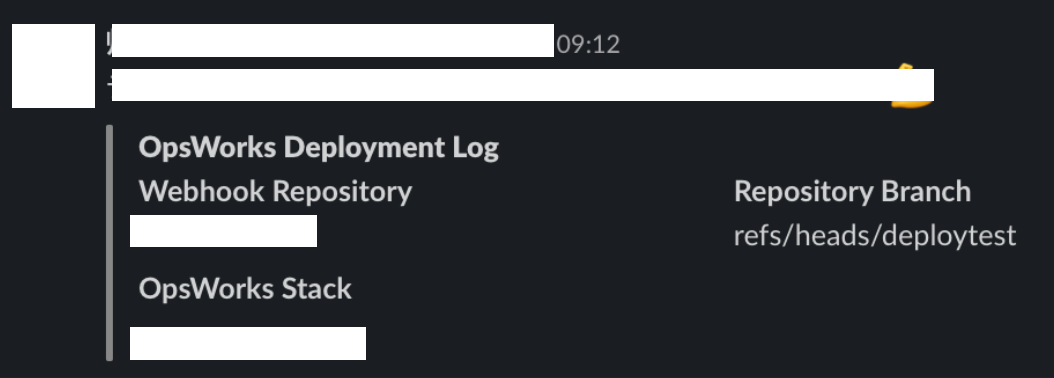はじめに
プルリクがdevelopブランチにマージされたとき、ステージング環境へのデプロイとSlack通知を同時に行う機能を以下の構成(GitHub Webhooks, Slack Incomming Webhooks, API Gateway, Lambda, OpsWorks)で実装しました。
各設定についてまとめましたので、参考にしていただければ幸いです(OpsWorksの設定については記載しません)。
*Webhookとは、Webサービスがサービス内で起こったイベントをトリガーに、所定のURLにパラメータを渡してコールしてくれる機能です。
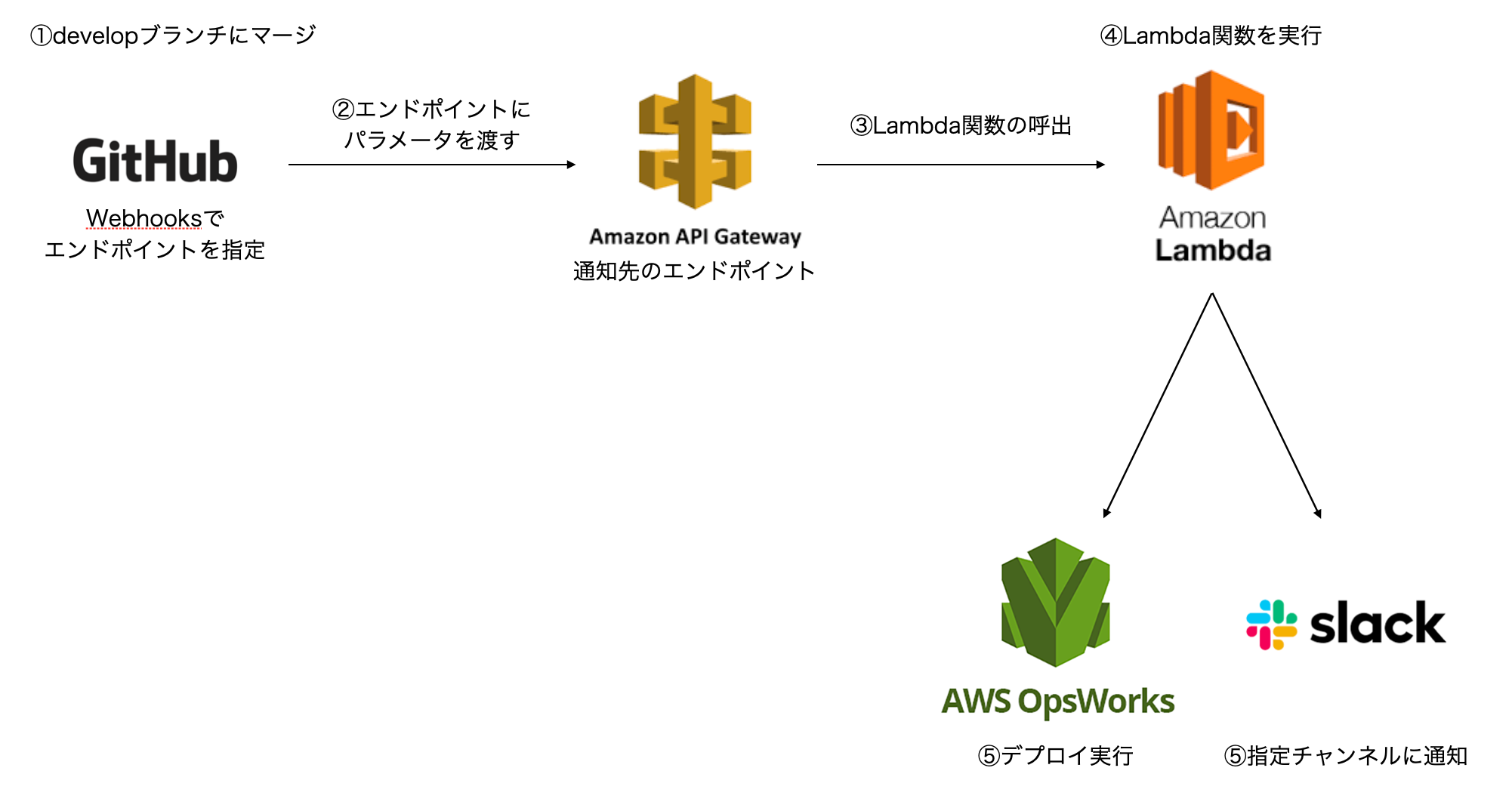
実施事項
1. SlackのIncoming Webhooksで通知先のチャンネルを登録し、Webhook URLを発行する。
2. Lambdaの関数コードにOpsWorksの自動デプロイとSlack通知の内容を記述する。
3. API Gatewayでエンドポイントの発行とLambdaの登録を行う。
4. GitHubのWebhooksでGitプッシュイベントが起こったときのエンドポイントにAPI Gatewayを指定する。
Slack Incomming Webhooksの設定
SlackのアプリケーションからIncomming Webhooksを選択します。
投稿したいチャンネルを選択してIncomming Webhookインテグレーションの追加を押します。
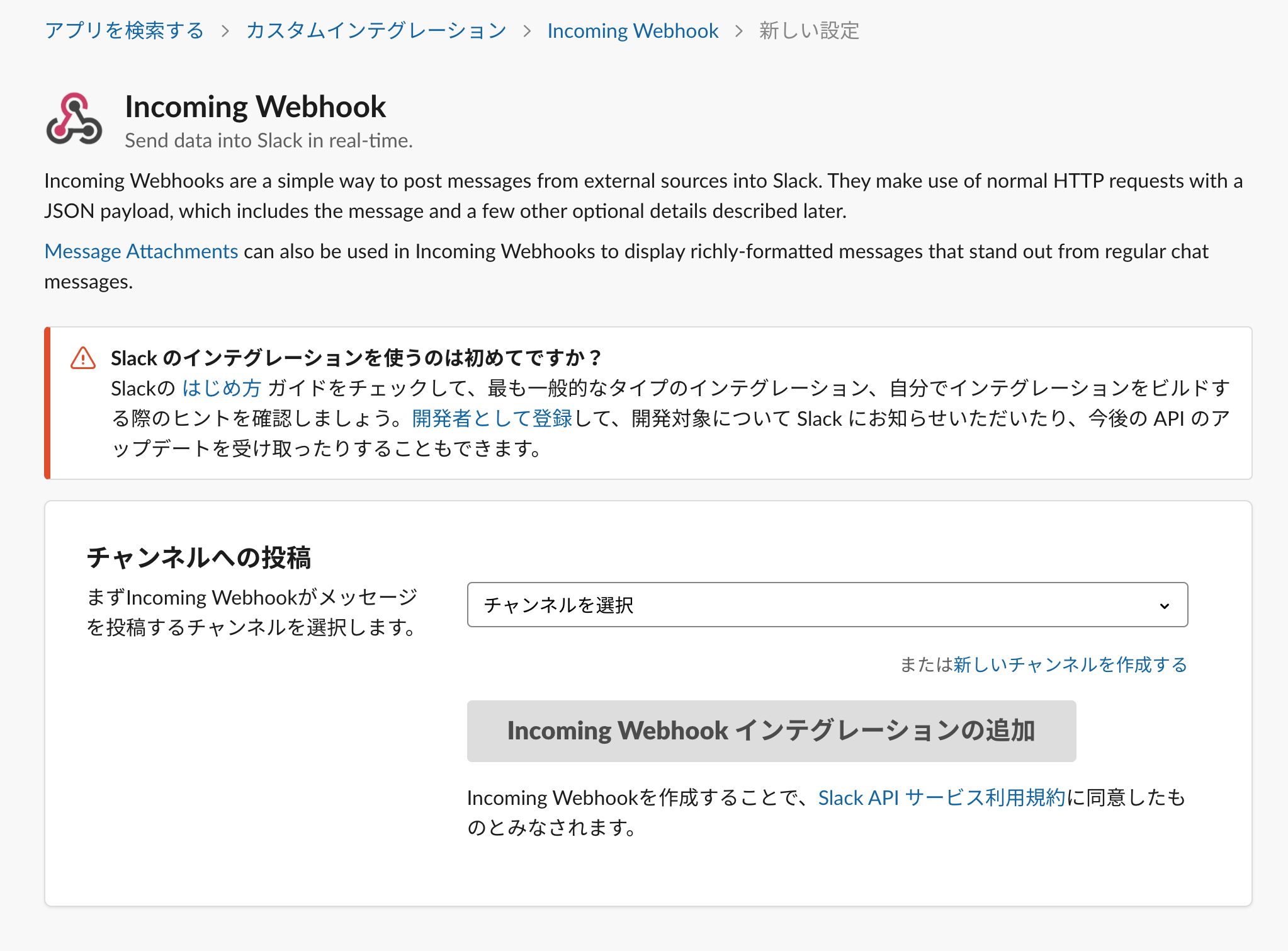
Webhook URLを控えます。Lambdaの関数コードで通知先を指定するときに使用します。
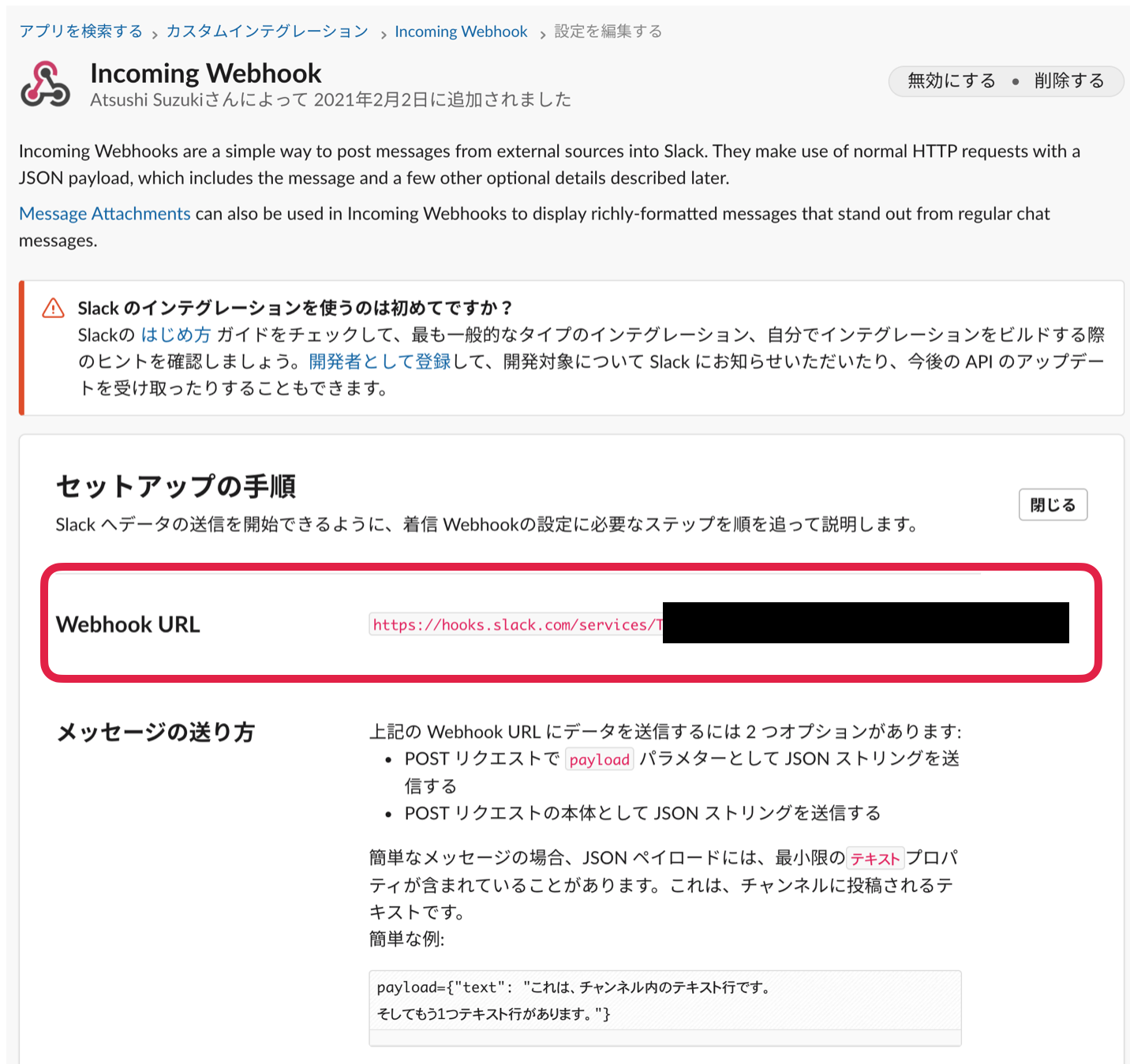
Lambda関数の作成
AWS Lambdaで関数の作成をクリックします。
関数名を入力して、既存のロール(lambda_basic_execution)をアタッチし、関数を作成します。
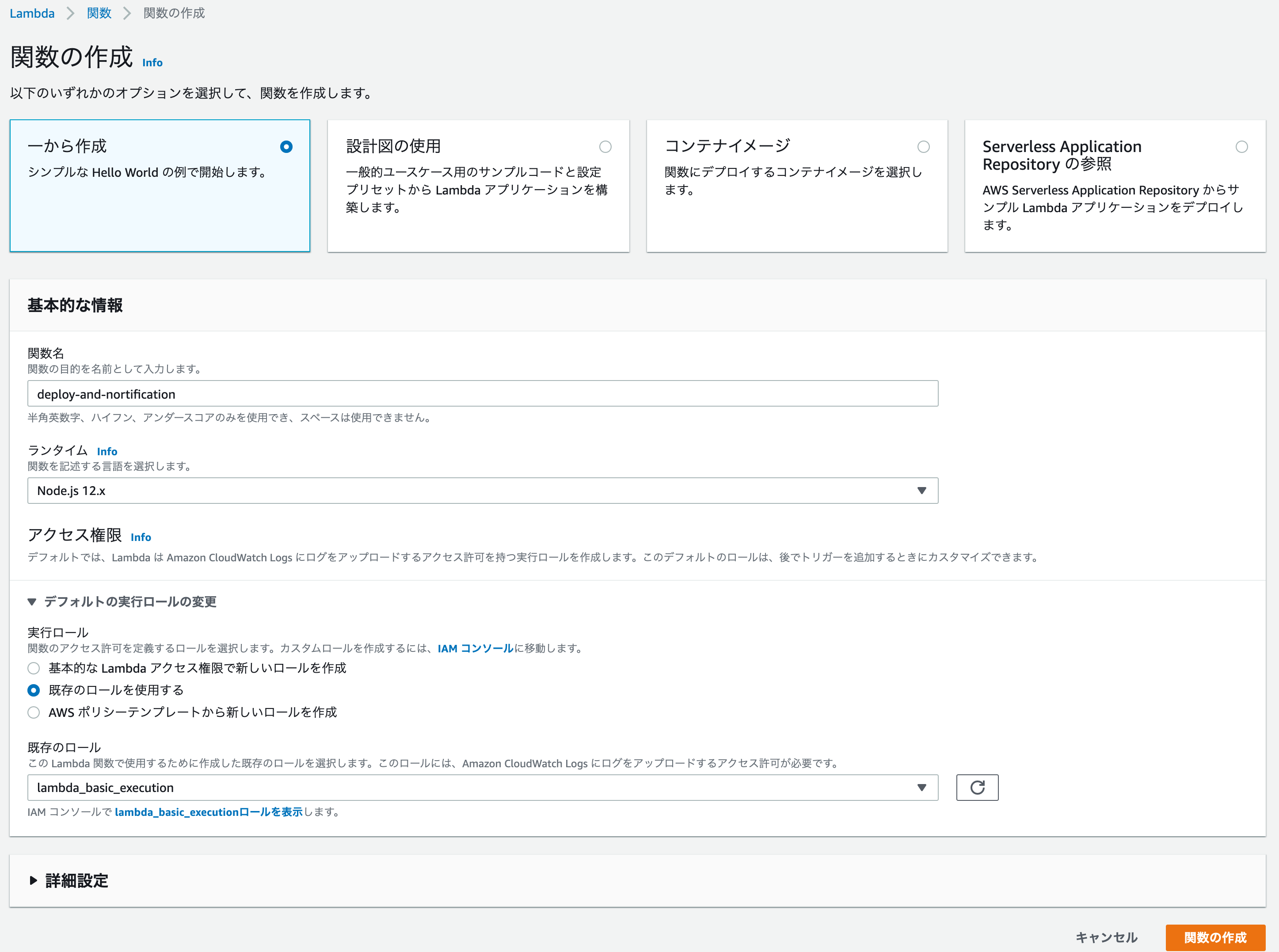
以下の画面になるので、関数コードに実行したい内容を記述します。
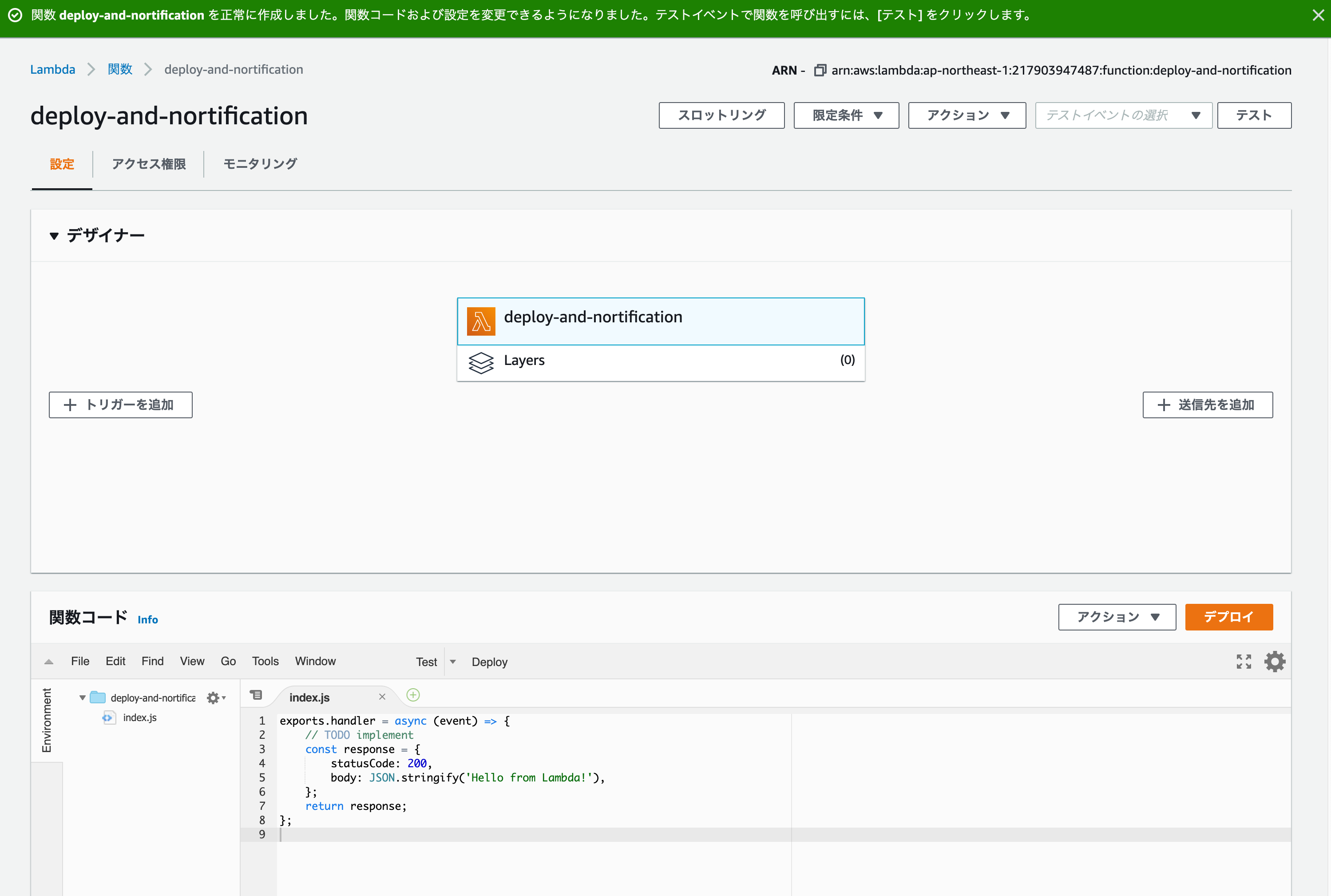
Slackへの送信内容についての記述はこちらのサイトを参考にしました。
ここでSlack Incomming Webhooksの設定で取得したWebhook URLを記述します。
let options = {
host: "hooks.slack.com",
path: "[Webhook URLのパス]",
port: 443,
method: "POST",
headers: {
"Content-Type": "application/json",
},
};
また、postDataについてもカスタマイズしました。
fields: [
{
title: "Webhook Repository",
value: repo,
short: true,
},
{
title: "Repository Branch",
value: branch,
short: true,
},
{
title: "OpsWorks Stack",
value: stack,
short: true,
},
],
footer: "Pushed by " + uname,
デプロイするソースコードのリポジトリとブランチをStackId、StackName、AppIdと紐付けます。
var deployMap = {
'[リポジトリ名]': {
"refs/heads/[ブランチ名]": {
StackId: '[StackId]',
StackName: '[StackName]',
AppId: '[AppId]',
}
},
};
以下でデプロイとSlack通知を実行します。
eventはGitプッシュ時にGitHub Webhooksから取得されるデータとなります。
var opsworks = new aws.OpsWorks();
exports.handler = async (event, context, callback) => {
.
.
.
const data = await opsworks.createDeployment(params).promise();
let message = "デプロイするよ〜〜〜!!!";
let repo = event.repository.name;
let branch = event.ref;
let stack = deployMap[event.repository.name].StackName;
let uname = event.pusher.name;
let log_url = '[log出力先URL]' + params.StackId + '/deployments/' + data.DeploymentId;
await postToSlack( message, repo, branch, stack, uname, log_url );
API Gatewayの設定
API GatewayでGitHubでのプッシュイベントのPOST先のエンドポイント(WEB APIを利用するときのURI)を作成します。
POSTメソッドを作成しLambda関数の名前を入力して保存します。
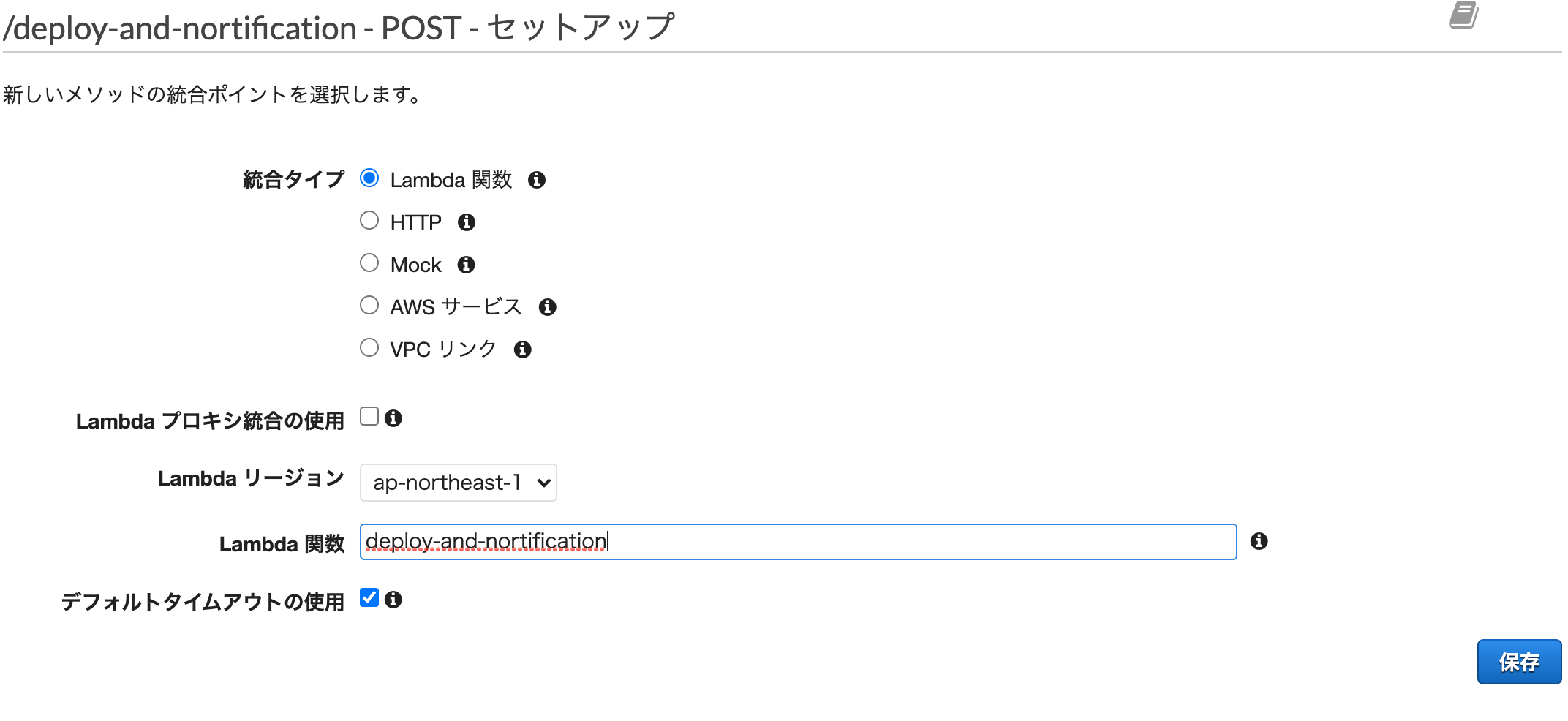
最後にリソースのアクションでAPIのデプロイを実行してエンドポイントを作成します。
ステージでURLが作成されたことを確認することができます。
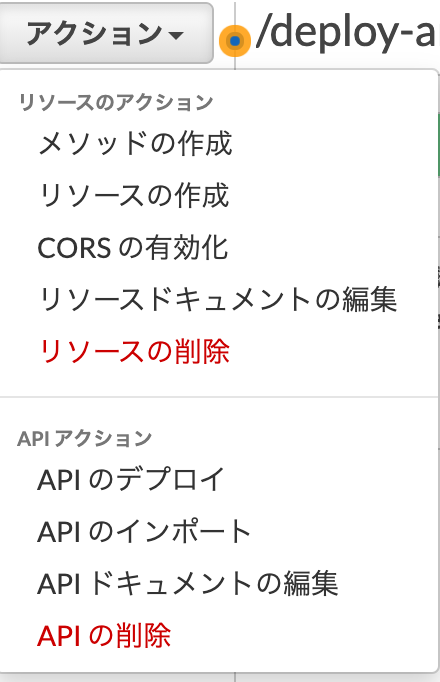
GitHub Webhooksの設定
リポジトリのSettings→WebhooksからAdd webhookを押します。
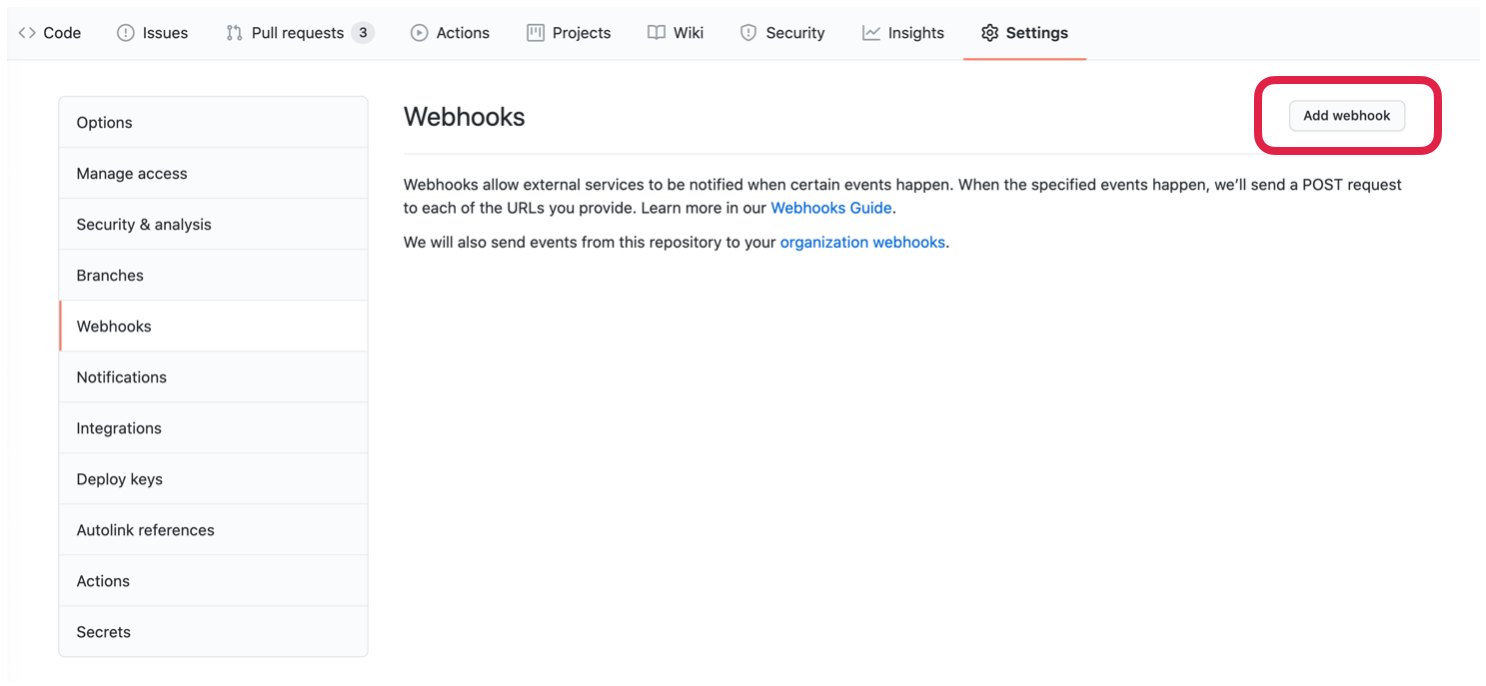
Webhooksの設定をします。
Payload URLには前工程で作成したエンドポイントのURLを入力し、Content typeにはapplication/jsonを選択します。
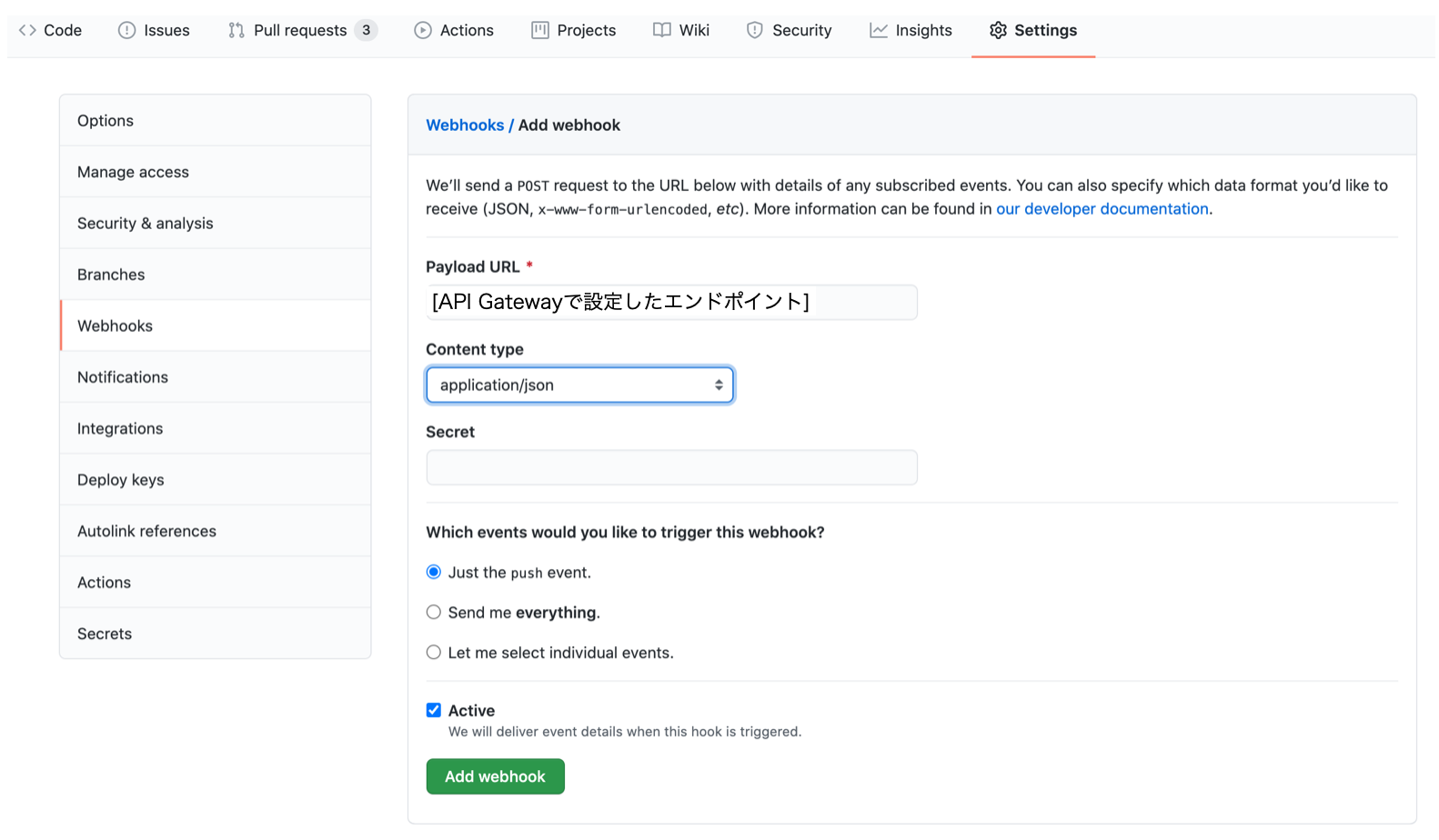
おわりに
以上の設定を行うことで、デプロイと同時にこんな感じでSlackに通知を飛ばすことができます。
LambdaとAPI Gatewayを使ったのは初めてだったので勉強になりました。